Windows XP Şifre Sıfırlama Yöntemleri
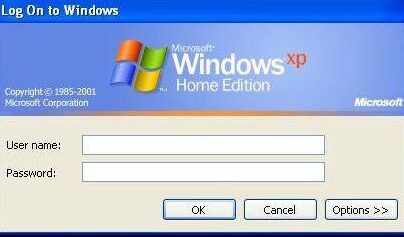
Windows XP, bir zamanlar en popüler işletim sistemlerinden biriydi, ancak artık desteklenmiyor. Bununla birlikte, hala bazı kullanıcılar bu işletim sistemini kullanıyor. Windows XP şifrenizi unuttuysanız, sisteminize erişiminizi geri kazanmak için birkaç yöntem mevcuttur. Bu makalede, Windows XP şifrenizi sıfırlamanın en etkili ve güvenilir yöntemlerini ele alacağız.
Windows XP Şifre Sıfırlama Yöntemleri
1. Windows XP Kurtarma Konsolu Kullanarak Şifreyi Sıfırlama
Windows XP'de şifreyi sıfırlamak için en yaygın yöntemlerden biri de Kurtarma Konsolu'nu kullanmaktır. Bu, Windows'un başlatılmadan önce çalıştırılan bir komut satırı arabirimidir. Kurtarma Konsolu'nu kullanarak administrator şifresini sıfırlayabilir veya yeni bir yönetici hesabı oluşturabilirsiniz.
İşte Kurtarma Konsolu'nu kullanarak şifreyi sıfırlama adımları:
- Windows XP yükleme diskinizi veya USB sürücünüzü takın.
- Bilgisayarınızı yeniden başlatın ve BIOS ayarlarına girmek için gerekli tuşa basın (genellikle F2, F8, F10 veya Delete tuşlarıdır).
- BIOS'ta önyükleme sırasını değiştirin ve CD/DVD veya USB sürücüsünden önyüklemeyi seçin.
- Bilgisayar yeniden başlatıldıktan sonra Windows XP yükleme ekranını göreceksiniz. "R" tuşuna basarak Kurtarma Konsoluna giriş yapın.
- Kullanıcı adınızı seçin ve "admin" şifresini girin (varsayılan şifre genellikle boştur).
- Şifreyi sıfırlamak için "net user" komutunu kullanın:
- Mevcut şifreyi sıfırlamak için: "net user [kullanıcı adı] "
- Yeni bir şifre belirlemek için: "net user [kullanıcı adı] [yeni şifre]"
- Değişiklikleri kaydetmek için "exit" komutunu kullanın ve bilgisayarınızı yeniden başlatın.
2. Windows XP Parola Sıfırlama Araçları Kullanma
Birçok üçüncü taraf parola sıfırlama aracı, Windows XP'de şifreyi sıfırlamanıza yardımcı olabilir. Bu araçlar genellikle önyükleme diski veya USB sürücüsü şeklinde gelir ve Windows'un başlatılmasından önce çalıştırılabilirler.
İşte bazı popüler Windows XP parola sıfırlama araçları:
- Ophcrack: Bu araç, sözlük saldırısı kullanarak Windows XP şifrelerini kırabilir.
- Windows Password Recovery Boot Disk: Bu araç, önyükleme diski ile parola sıfırlama veya yeni bir kullanıcı hesabı oluşturma işlemini gerçekleştirir.
- PCUnlocker: Bu araç, önyükleme diski aracılığıyla şifre sıfırlama, yeni hesap oluşturma ve kayıp verileri kurtarma gibi özellikler sunar.
3. Windows XP Kayıp Şifre Kurtarma
Eğer Windows XP hesabınızın şifresini unuttuysanız ve yukarıdaki yöntemler işe yaramazsa, kayıp şifrenizi kurtarma seçenekleri şunlardır:
- Windows XP'yi yeniden yükleme: Bu, tüm verilerinizi kaybetmenize neden olacaktır. Verilerinizi yedeklemeyi unutmayın.
- Microsoft'a başvurun: Microsoft, kayıp şifreler için destek sağlayabilir, ancak sisteminizin doğrulama bilgilerini sağlamanız gerekebilir.
- Profesyonel bir veri kurtarma şirketine başvurun: Bu şirketler, kayıp şifreleri kurtarma konusunda uzmanlaşmışlardır. Ancak bu hizmet ücretli olabilir.
4. Güvenlik Soruları Kullanarak Şifreyi Sıfırlama
Eğer Windows XP hesabınızda güvenlik soruları ayarladıysanız, bu soruların cevaplarını kullanarak şifrenizi sıfırlayabilirsiniz.
İşte güvenlik sorularını kullanarak şifreyi sıfırlama adımları:
- Windows XP'ye giriş yapmaya çalışın ve "Şifreyi Unuttunuz mu?" bağlantısına tıklayın.
- Güvenlik sorularını yanıtlayın ve yeni bir şifre belirleyin.
- Yeni şifrenizi onaylayın ve hesabınıza giriş yapın.
5. Windows XP Kullanıcı Hesabı Denetim Paneli
Windows XP'de kullanıcı hesaplarını yönetmek için Kullanıcı Hesapları Denetim Paneli'ni kullanabilirsiniz. Bu panelde, yeni kullanıcı hesapları oluşturabilir, mevcut hesapları silebilir ve şifreleri değiştirebilirsiniz.
İşte Kullanıcı Hesapları Denetim Paneli'ne erişmek için adımlar:
- Başlat menüsüne tıklayın ve "Denetim Masası"'nı seçin.
- "Kullanıcı Hesapları" kategorisini seçin.
- Kullanıcı hesaplarınızı yönetmek için "Kullanıcı Hesaplarını Yönet" seçeneğine tıklayın.
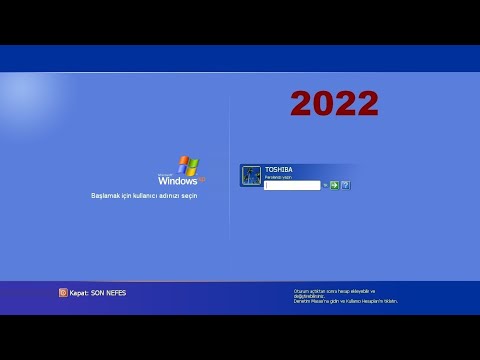
Windows Parolamı unuttum ne yapmalıyım?
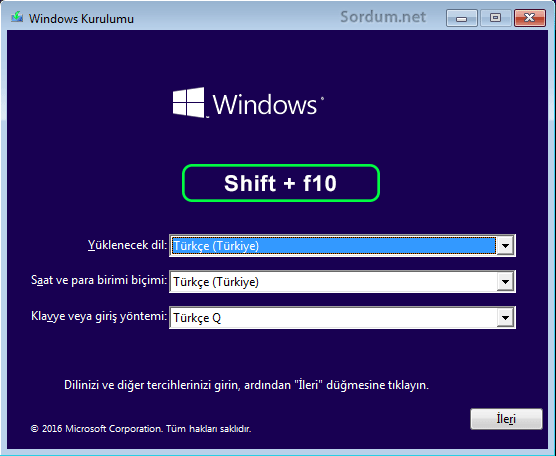
Windows Şifremi Unuttum Ne Yapmalıyım?
Windows şifrenizi unutmanız oldukça can sıkıcı bir durum olabilir. Neyse ki, şifrenizi sıfırlamak veya geçici olarak devre dışı bırakmak için kullanabileceğiniz birkaç yöntem vardır.
1. Şifre Sıfırlama Diski Kullanma
Eğer daha önce bir şifre sıfırlama diski oluşturduysanız, bu disk sayesinde şifrenizi sıfırlayabilirsiniz.
- Şifre sıfırlama diskinizi takın.
- Bilgisayarınızı başlatın.
- Ekrandaki talimatları izleyerek yeni bir şifre belirleyin.
2. Yerel Hesap Şifresini Sıfırlama
Bir Microsoft hesabıyla değil de yerel bir hesapla giriş yapıyorsanız, şifrenizi doğrudan sıfırlayabilirsiniz.
- Bilgisayarınızı başlatın ve Windows'un yüklenmesi sırasında birkaç kez F8 tuşuna basın.
- "Gelişmiş Önyükleme Seçenekleri" menüsünden "Güvenli Mod"u seçin.
- Güvenli modda oturum açtıktan sonra "Başlat" menüsünden "Çalıştır"ı açın.
- "cmd" yazın ve "Enter" tuşuna basın.
- Komut isteminde aşağıdaki komutu girin ve "Enter" tuşuna basın:
net user yeni_şifre/add(yeni_şifre yerine istediğiniz şifreyi yazın)- Ardından, aşağıdaki komutu girin ve "Enter" tuşuna basın:
net localgroup administrators kullanıcı_adı/add(kullanıcı_adı yerine şifresini değiştirmek istediğiniz kullanıcı adını yazın)- Bilgisayarınızı yeniden başlatın ve yeni şifrenizle giriş yapın.
3. Microsoft Hesabı Şifresini Sıfırlama
Bir Microsoft hesabıyla giriş yapıyorsanız, şifrenizi Microsoft web sitesinden sıfırlayabilirsiniz.
- Microsoft hesabınızın şifresini sıfırlamak için buraya tıklayın.
- Ekrandaki talimatları izleyin.
4. Windows'u Sıfırlama
Yukarıdaki yöntemler işe yaramazsa, Windows'u sıfırlamanız gerekebilir.
- Windows'u sıfırlamadan önce, tüm önemli dosyalarınızı yedeklediğinizden emin olun.
- Windows'u sıfırlamak için "Ayarlar" > "Güncelleme ve Güvenlik" > "Kurtarma" bölümüne gidin ve "Bu Bilgisayarı Sıfırla" seçeneğini seçin.
5. Bilgisayar Tamircisine Başvurma
Yukarıdaki yöntemlerin hiçbiri işe yaramazsa, bir bilgisayar tamircisinden yardım almanız gerekebilir.
- Bilgisayar tamircisi, şifrenizi sıfırlamak için daha gelişmiş yöntemler kullanabilir.
Windows XP güvenli moddan nasıl çıkılır?
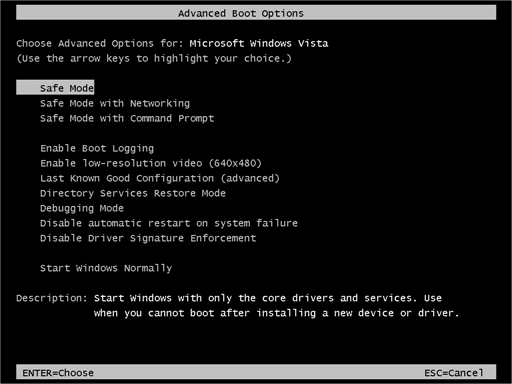
Windows XP Güvenli Moddan Nasıl Çıkılır?
Windows XP güvenli mod, işletim sisteminizde sorun giderme yapmak için kullanılan bir sorun giderme modudur. Güvenli modda, yalnızca temel sürücüler ve programlar yüklenir, bu nedenle sorunlu bir program veya sürücünün neden olduğu sorunları gidermenize yardımcı olur. Ancak, güvenli moddan çıkmak istediğinizde, bilgisayarı normal şekilde başlatmak için aşağıdaki adımları izleyebilirsiniz:
1. Bilgisayarınızı yeniden başlatın.
2. Bilgisayar yeniden başlatılırken, F8 tuşuna basın.
3. "Gelişmiş Önyükleme Seçenekleri" menüsünde, "Normal modda başlat" seçeneğini seçin ve Enter tuşuna basın.
Güvenli Moddan Çıkış için Ek İpuçları
Windows XP güvenli moddan çıkmak için, bazı ek ipuçları da yardımcı olabilir:
1. Son Yüklenen Sürücüyü veya Programı Kaldırma: Güvenli modda olduğunuzda, bilgisayara en son yüklediğiniz program veya sürücü sorunlara neden oluyorsa, bunu kaldırmayı deneyebilirsiniz.
2. Sistem Geri Yükleme Noktasını Kullanma: Bilgisayarı önceki bir duruma geri yüklemek için Sistem Geri Yükleme Noktasını kullanabilirsiniz.
3. BIOS Ayarlarını Kontrol Etme: Bazı durumlarda, BIOS ayarları sorunlara neden olabilir. BIOS ayarlarını kontrol ederek varsayılan ayarları geri yükleyebilirsiniz.
4. Antivirüs Tarama Yapma: Bilgisayarınızda kötü amaçlı yazılımlar varsa, bu da güvenli moddan çıkmanıza engel olabilir. Antivirüs programınızı kullanarak bir tarama yapmanız gerekir.
5. Windows XP'yi Yeniden Yükleme: Yukarıdaki adımlar işe yaramazsa, Windows XP'yi yeniden yüklemeniz gerekebilir.
Güvenli Moddan Çıkış Yaparken Ortaya Çıkan Sorunlar
Windows XP güvenli moddan çıkarken, çeşitli sorunlarla karşılaşabilirsiniz.
1. "Windows başlangıç dosyalarını yükleme sırasında bir hata oluştu" Hatası: Bu hata, sistem dosyalarının bozulduğunu veya eksik olduğunu gösterir. Bu hatayı gidermek için Sistem Dosyası Denetleyicisi'ni (SFC) çalıştırın veya Windows XP'yi onarın.
2. "Mavi Ekran" Hatası: Bu hata, donanım veya yazılım sorunlarını gösterebilir. Bu hatayı gidermek için donanımı kontrol edin, son yüklediğiniz programı veya sürücüyü kaldırın, Sistem Geri Yükleme'yi çalıştırın veya Windows XP'yi onarın.
3. "Başlangıç Yapılandırması Bozuk" Hatası: Bu hata, Windows başlangıç ayarlarının bozulduğunu gösterir. Bu hatayı gidermek için Başlangıç Onarım Araçları'nı kullanın.
Güvenli Modda Başlatılabilen Programlar
Güvenli modda başlatılabilen programlar, işletim sisteminin düzgün çalışmasını sağlamak için gerekli programlardır.
1. Sistem Dosyası Denetleyicisi (SFC): Bu araç, Windows sistem dosyalarını tarar ve bozuk dosyaları onarır.
2. Başlangıç Onarım Araçları: Bu araçlar, Windows başlangıç ayarlarını onarır.
3. Antivirüs Programları: Antivirüs programları, bilgisayarınızı zararlı yazılımlara karşı koruyabilir.
4. Sürücü Güncelleme Araçları: Sürücü güncelleme araçları, donanımınız için en son sürücüleri yükler.
5. Temel Sistem Programları: Temel sistem programları, işletim sisteminin düzgün çalışması için gereklidir.
Güvenli Modda Başlatılamayan Programlar
Güvenli modda başlatılamayan programlar, sistemin düzgün çalışması için gerekli olmayan programlardır.
1. Oyunlar: Oyunlar, yüksek kaynak gerektiren uygulamalardır ve güvenli modda çalışamazlar.
2. Medya Oynatıcılar: Medya oynatıcılar, multimedya içeriğini oynatmak için kullanılır ve güvenli modda çalışamazlar.
3. Web Tarayıcıları: Web tarayıcıları, web sayfalarını görüntülemek için kullanılır ve güvenli modda çalışamazlar.
4. Ofis Uygulamaları: Ofis uygulamaları, doküman oluşturmak ve düzenlemek için kullanılır ve güvenli modda çalışamazlar.
5. Diğer Üçüncü Taraf Uygulamaları: Diğer üçüncü taraf uygulamaları, güvenli modda çalışamaz.
Güvenli Modda Çalıştırılan Uygulamalar
Güvenli modda çalıştırılan uygulamalar, sistemin düzgün çalışmasını sağlamak için gerekli olan temel uygulamalardır.
1. Sürücü Yönetimi Araçları: Sürücü yönetimi araçları, donanım sürücülerini yüklemek, kaldırmak ve güncellemek için kullanılır.
2. Sistem Araçları: Sistem araçları, sistem dosyalarını onarmak ve sistem ayarlarını değiştirmek için kullanılır.
3. Sorun Giderme Araçları: Sorun giderme araçları, sistem sorunlarını teşhis etmek ve çözmek için kullanılır.
4. Temel Sistem Programları: Temel sistem programları, işletim sisteminin düzgün çalışması için gereklidir.
5. Güvenli Mod Uygulama Desteği: Bazı üçüncü taraf uygulamaları, güvenli modda da çalışabilir.
Windows XP ayarlar nerede?

Windows XP Ayarları Nerede Bulunur?
Windows XP'nin ayarlarına erişmek için birkaç yol vardır. İşte en yaygın yollar:
- Başlat Menüsü: Başlat menüsünü açın ve "Denetim Masası"na tıklayın. Denetim Masası, Windows XP'nin ayarlarını yönetmek için kullanılan merkezi bir konumdur.
- Çalıştır Komutu: "Başlat" menüsünü açın ve "Çalıştır"ı seçin. "Aç" kutusuna "control" yazın ve "Tamam"a tıklayın. Bu, Denetim Masasını açacaktır.
- Bilgisayarım: Bilgisayarım simgesine sağ tıklayın ve "Özellikler"i seçin. Bu, bilgisayarınızın donanım ve yazılım bilgilerini içeren bir pencere açacaktır. Ayarlara erişmek için, pencerenin sol tarafındaki "Sistem" sekmesine tıklayın.
Windows XP Ayarları Nelerdir?
Windows XP ayarları geniş bir yelpazededir ve şunları içerir:
- Kullanıcı Hesapları: Kullanıcı hesapları, bilgisayarınızı kimlerin kullanabileceğini ve ne gibi yetkilere sahip olacaklarını kontrol eder. Kullanıcı hesaplarını oluşturmak, silmek ve düzenlemek için Denetim Masası'ndaki "Kullanıcı Hesapları" seçeneğini kullanabilirsiniz.
- Ekran Ayarları: Ekran ayarları, çözünürlük, renk derinliği, ekran koruyucu gibi ekranın görünümünü etkiler. Bunlara Denetim Masası'ndaki "Ekran" seçeneğinden ulaşabilirsiniz.
- Ses Ayarları: Ses ayarları, sistem ses seviyesi, varsayılan ses cihazı ve diğer ses ayarlarını yönetir. Bunlara Denetim Masası'ndaki "Sesler ve Ses Aygıtları" seçeneğinden ulaşabilirsiniz.
- Ağ Ayarları: Ağ ayarları, bilgisayarınızın ağa bağlanmasını ve diğer bilgisayarlarla iletişim kurmasını sağlar. Bu ayarlar Denetim Masası'ndaki "Ağ Bağlantıları" seçeneğinden bulunabilir.
- Yazıcı Ayarları: Yazıcı ayarları, yazıcıları eklemek, silmek, düzenlemek ve yazdırma tercihlerini ayarlamak için kullanılır. Bunlara Denetim Masası'ndaki "Yazıcılar ve Fakslar" seçeneğinden ulaşabilirsiniz.
- Güvenlik Ayarları: Güvenlik ayarları, bilgisayarınızı yetkisiz erişime ve kötü amaçlı yazılımlara karşı korur. Bunlar Denetim Masası'ndaki "Güvenlik Merkezi" seçeneğinden yönetilebilir.
Windows XP Ayarlarını Neden Değiştirmeliyim?
Windows XP ayarlarını değiştirmenin birçok nedeni vardır. Bunlar şunlardır:
- Kişiselleştirme: Windows XP ayarlarını değiştirerek bilgisayarınızı kendi zevkinize göre özelleştirebilirsiniz. Örneğin, masaüstü arka planını, ekran koruyucusunu ve fare işaretçisini değiştirebilirsiniz.
- Performans: Windows XP ayarlarını değiştirerek bilgisayarınızın performansını artırabilirsiniz. Örneğin, belirli programları başlatırken otomatik olarak başlamasını engelleyebilirsiniz.
- Güvenlik: Windows XP ayarlarını değiştirerek bilgisayarınızı yetkisiz erişime ve kötü amaçlı yazılımlara karşı daha güvenli hale getirebilirsiniz. Örneğin, parola korumasını etkinleştirebilir veya güvenlik duvarını yapılandırabilirsiniz.
- Sorun Giderme: Bazı sorunlar, belirli ayarları değiştirerek çözülebilir. Örneğin, bir program düzgün çalışmıyorsa, uyumluluk ayarlarını değiştirmeyi deneyebilirsiniz.
Windows XP Ayarlarında Hangi Seçenekler Var?
Windows XP ayarları çeşitli seçenekler içerir. İşte bazı örnekler:
- Kullanıcı Hesapları: Yeni kullanıcı hesapları oluşturabilir, mevcut kullanıcı hesaplarını yönetebilir ve parola ayarlarını değiştirebilirsiniz.
- Ekran Ayarları: Ekran çözünürlüğünü, renk derinliğini, ekran koruyucusunu ve temaları değiştirebilirsiniz.
- Ses Ayarları: Sistem ses seviyesini ayarlayabilir, varsayılan ses cihazını seçebilir ve diğer ses ayarlarını özelleştirebilirsiniz.
- Ağ Ayarları: Bilgisayarınızı ağa bağlamak için ağ ayarlarını yapılandırabilir, kablosuz ağa bağlanabilir ve ağ bağlantınızı paylaşabilirsiniz.
- Yazıcı Ayarları: Yazıcılar ekleyebilir, silebilir, düzenleyebilir ve yazdırma tercihlerini ayarlayabilirsiniz.
- Güvenlik Ayarları: Güvenlik duvarını yapılandırabilir, parolayı etkinleştirebilir ve diğer güvenlik ayarlarını özelleştirebilirsiniz.
Windows XP Ayarlarında Nasıl Gezinilir?
Windows XP ayarları, kategorilere ayrılmış bir dizi seçenek içerir. Her kategori, ilgili ayarları yönetmenizi sağlayan bir dizi alt seçenek içerir. Ayarları bulmak için, kategoriler arasında gezinebilir ve alt seçenekleri inceleyebilirsiniz.
- Denetim Masası: Denetim Masası, tüm Windows XP ayarlarını içeren merkezi bir konumdur. Kategoriler arasında gezinebilir ve ilgili ayarları değiştirebilirsiniz.
- Araç Çubuğu: Denetim Masası'nın üst kısmındaki araç çubuğu, kategoriler arasında hızlıca gezmenizi sağlar.
- Arama Kutusu: Denetim Masası'nın sağ üst köşesindeki arama kutusunu kullanarak belirli ayarları arayabilirsiniz.
Daha fazla bilgi
Windows XP Şifremi Nasıl Sıfırlarım?
Windows XP şifrenizi unuttuysanız, şifreyi sıfırlamak için birkaç yöntem vardır. En yaygın yöntemlerden biri, önyükleme diski kullanmaktır. Bu diski kullanarak, sisteminize erişebilir ve yeni bir şifre ayarlayabilirsiniz. Başka bir yöntem ise, komut istemini kullanmaktır. Komut istemini kullanarak, şifre dosyasını düzenleyebilir ve yeni bir şifre tanımlayabilirsiniz. Her iki yöntem de biraz teknik bilgi gerektirir, ancak internette bu konuda size yardımcı olacak birçok kaynak bulunabilir.
Windows XP Şifresi Nasıl Kırılır?
Windows XP şifresini kırmak, yasadışı bir işlemdir ve etik değildir. Şifrenizi unuttuysanız, şifreyi sıfırlamanız önerilir. Şifre kırma programları, sisteminize zarar verebilir ve hatta verilerinizi çalabilir. Bu nedenle, şifrenizi kırmaya çalışmak yerine, şifreyi sıfırlama veya yeni bir şifre oluşturma yöntemlerini denemelisiniz.
Windows XP Şifremi Unuttum, Ne Yapmalıyım?
Windows XP şifrenizi unuttuysanız, panik yapmanıza gerek yok. Şifreyi sıfırlamak için birkaç yöntem vardır. Öncelikle, önyükleme diski veya sistem kurtarma disk kullanabilirsiniz. Bu diskleri kullanarak, şifrenizi sıfırlayabilir veya yeni bir şifre tanımlayabilirsiniz. Eğer bu diskleriniz yoksa, komut istemi kullanarak şifreyi sıfırlamaya çalışabilirsiniz. Bu işlem, biraz teknik bilgi gerektirse de, internette bu konuda size yardımcı olacak birçok kaynak bulunabilir.
Windows XP Şifremi Nasıl Değiştiririm?
Windows XP şifrenizi değiştirmek için, öncelikle hesabınıza giriş yapmanız gerekir. Hesabınıza giriş yaptıktan sonra, "Denetim Masası"na gidin ve "Kullanıcı Hesapları" seçeneğini tıklayın. Kullanıcı hesabınızı seçin ve "Şifre Değiştir" seçeneğini tıklayın. Yeni şifrenizi girin ve onaylayın. Ardından, "Tamam" butonuna tıklayın. Şifreniz başarıyla değiştirilmiştir.
Windows XP Şifre Sıfırlama Yöntemleri ile benzer diğer makaleleri öğrenmek istiyorsanız Sorunlar kategorisini ziyaret edebilirsiniz.

ilgili gönderiler